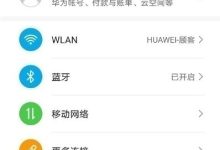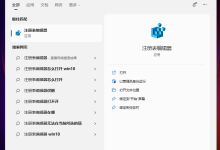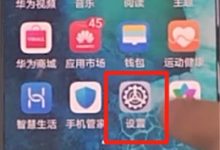可通过任务栏设置、注册表修改或创建SCF文件配合计划任务实现Windows 8.1登录后直接进入桌面。首先推荐使用任务栏和导航设置中的“转到桌面”选项;其次可修改Winlogon下的Shell值为explorer.exe explorer.exe;最后可通过创建SCF文件并用计划任务在登录时触发以显示桌面。

如果您希望在启动Windows 8系统后直接进入桌面环境,而不是默认的Metro风格开始屏幕,可以通过系统设置或注册表调整来实现跳过开始屏幕的目的。以下是具体的设置方法:
本文运行环境:Dell XPS 13,Windows 8.1
一、通过任务栏和导航设置
此方法利用系统内置的“任务栏和导航”功能,直接修改登录后的行为选项,是最安全且推荐的首选方案。
1、按下 Win + X 组合键,从菜单中选择“控制面板”。
2、在控制面板中,点击“外观和个性化”类别下的“更改主题”。
3、在个性化窗口左下角,点击“任务栏和导航”链接。
4、切换到“导航”选项卡,在“开始屏幕”区域勾选 当我登录或关闭所有应用时,转到桌面而不是“开始”屏幕。
5、点击“应用”,然后点击“确定”保存设置。
二、修改注册表项
此方法通过编辑Windows注册表,更改登录时加载的Shell程序参数,强制系统在用户登录后立即进入桌面模式。
1、按下 Win + R 键打开“运行”对话框,输入 regedit,然后按回车键以打开注册表编辑器。
2、在注册表编辑器左侧导航栏中,依次展开路径:HKEY_LOCAL_MACHINE\SOFTWARE\Microsoft\Windows NT\CurrentVersion\Winlogon。
3、在右侧窗格中找到名为 Shell 的字符串值,双击打开它。
4、将数值数据从默认的 explorer.exe 修改为 explorer.exe explorer.exe,注意中间有一个空格分隔。
5、点击“确定”保存修改,关闭注册表编辑器,然后重启计算机。
三、创建SCF文件并通过计划任务执行
此方法通过创建一个特殊的SCF(Shell Command File)文件,并利用计划任务在用户登录时自动执行该文件,从而最小化所有窗口并显示桌面。
1、在桌面上右键单击,选择“新建” -> “文本文档”。
2、打开新建的文本文档,输入以下内容:
[Shell]
Command=2
IconFile=Explorer.exe,3
[Taskbar]
Command=ToggleDesktop
3、保存文件后,将文件扩展名从 .txt 修改为 .scf,例如重命名为“GoToDesktop.scf”。
4、按 Win + R 输入 taskschd.msc 并回车,打开任务计划程序。
5、在右侧操作栏点击“创建任务”。
6、在“常规”选项卡中,为任务命名,例如“启动桌面”。
7、切换到“触发器”选项卡,点击“新建”,在“开始任务”下拉菜单中选择“用户登录时”,然后点击“确定”。
8、切换到“操作”选项卡,点击“新建”,点击“浏览”按钮,选择之前创建的 .scf 文件,然后点击“确定”。
9、切换到“条件”选项卡,取消勾选“只有在计算机使用交流电源时才启动此任务”。
10、点击“确定”保存任务,下次登录时系统将自动执行该操作。

 路由网
路由网